مشکل دانلود از گوگل پلی استور و ۱۵ روش برای حل آن
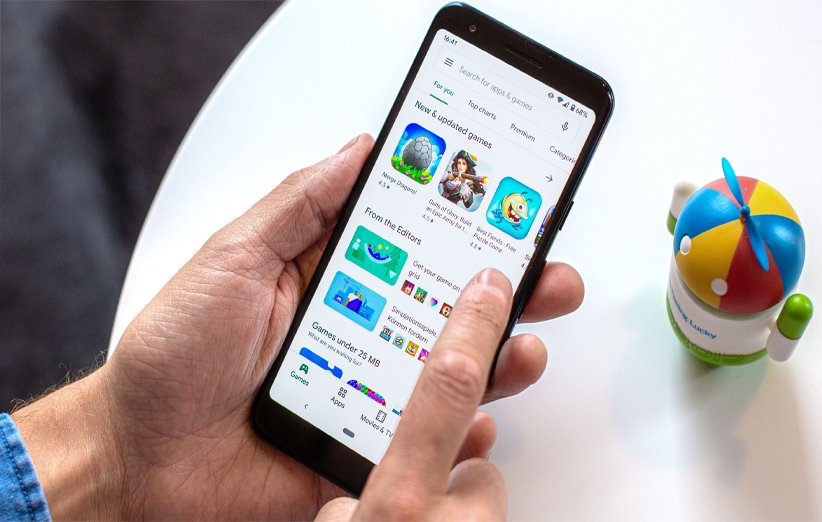
اگر شما هم تاکنون حین دانلود از گوگل پلی با پیغام خطا و یا مشکلاتی دیگر از قبیل Waiting for Download مواجه شدهاید، نگران نباشید. در این مطلب به بررسی مهمترین مشکل دانلود از گوگل پلی استور پرداخته و روشهایی برای حل آن را به شما عزیزان پیشنهاد میدهیم. در عین حال اگر با سوالاتی چون «چرا اپ استور دانلود نمیکند» دستوپنجه نرم میکنید و قصد دارید درباره مشکلات دانلود از دیگر فروشگاههای اپلیکیشن بیشتر بندانید دیگر مطالب دیجیکالا مگ در همین مورد را از دست ندهید.
معمولا برای دانلود برنامههای اندرویدی، گوگل پلی اولین و بهترین انتخاب کاربران است. به عبارتی باید گفت درستترین انتخاب هم همین فروشگاه خواهد بود چون نه تنها غنی از تمام برنامههای مورد نیاز کاربران است بلکه از نظر امنیتی نیز خطری گوشی را تهدید نمیکند.
اما گاهی اوقات کاربران با مشکل دانلود نشدن از گوگل پلی مواجه میشوند که یکی از بارزترین نمونههایش، ماندن روی صفحه دانلود است. مثلا پیغام Waiting for Download را مشاهده میکنید اما اگر آن را به حال خود راه کنید هیچوقت برنامه را برایتان دانلود و نصب نمیکند. در این مطلب به معرفی راه حلهایی برای این مشکل دانلود از گوگل پلی استور میپردازیم که امیدواریم برای شما عزیزان مفید واقع شود.
اما قبل از پرداختن به معرفی روشها و بررسی علت دانلود نکردن گوگل پلی، ذکر یک مشکل و راه حل آن ضروری است. کاربرانی با IP ایران نمیتوانند یک سری برنامهها را از پلی استور دریافت کنند چون معمولا با پیغام آزار دهنده «این مورد در کشور شما در دسترس نیست» مواجه میشوند. حتی گاهی اوقات اگر پلی استور را باز کرده و کلمه player را جست و جو کنید، برای مثال 10 مورد برایتان به نمایش در خواهد آمد اما بعد از انجام مراحلی که در زیر به شما آموزش خواهیم داد، این تعداد بیشتر خواهد شد و میتوانید بدین ترتیب به برنامه اصلی و یا به همان برنامهای که در کشور ما در دسترس نبود دسترسی داشته باشید. (روش شماره یک، پیشنهاد شخصی است).
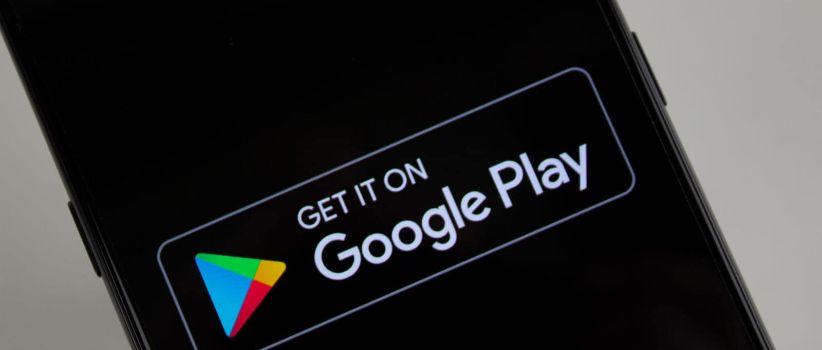
1. حل مشکل دانلود از گوگل پلی استور – تغییر IP
- قدم اول، نصب یک برنامه تغییر IP خوب است. اگر از برنامهای استفاده میکنید که رضایت بخش هستند، خب ایراد خاصی ندارد چون مادامی که یک اپلیکیشن خوب در اختیار داشته باشید همه چیز بدون مشکل پیش خواهد رفت و مشکل عدم دانلود از گوگل پلی قابل حل است.
- بعد از اینکه از اتصال و عملکرد صحیح تغییر IP مطمئن شدید، همه برنامههای پس زمینه را بسته و به تنظیمات گوشی بروید. به قسمت برنامهها (app) رفته و پلی استور را از بین آنها انتخاب کنید. روی گزینه حافظه یا مدیریت حافظه (در گوشیهای مختلف این تنظیمات متفاوت است) کلیک کرده تا با گزینههای «پاک کردن داده» و «پاک کرده حافظه پنهان» روبرو شوید. در اینجا فقط کافی است روی گزینه دوم یعنی «پاک کردن حافظه پنهان» کلیک کنید و باز هم تمام برنامهها را ببندید. در حالی که برنامه تغییر IP روشن است، به پلی استور مراجعه کرده و هرچه را که مد نظرتان است دانلود کنید.
با این روش، 90 درصد مشکلاتی که حین دانلود برنامه از پلی استور با آن مواجه میشوید حل خواهد شد اما اگر هم این اتفاق رخ نداد، روشهای زیر را امتحان کنید.
2. حل مشکل دانلود از گوگل پلی استور – ریستارت کردن گوشی
بعد از رخ دادن هر مشکلی برای گوشی که در حل آن ناتوان هستید، ابتدا یک بار آن را خاموش و روشن یا به اصطلاح ریستارت کنید. همین اقدام ساده گاهی اوقات نتایج خوبی را برایتان در پی خواهد داشت بنابراین آن را دست کم نگیرید. اگر با این روش مشکل حل نشد، سراغ روش دوم بروید در غیر این صورت، هیچ تنظیمات دیگری را تغییر ندهید.
3. حل مشکل دانلود از گوگل پلی استور – وضعیت اینترنت
گاهی اوقات پیش آمده به خاطر سرعت پایین اینترنت، پلی استور از دانلود یک برنامه ناتوان میماند و از این فرایند فقط پیغام Waiting for Download را مشاهده خواهید کرد که آن هم بدون تغییر است. بنابراین یک بار با اینترنت همراه، فرایند دانلود را از سر بگیرید و اگر باز هم مشکل وجود داشت سراغ راه حل چهارم بروید. در غیر این صورت باید چک کنید آیا کند بودن سرعت اینترنت فقط در گوگل پلی رخ میدهد یا هر سایت دیگری که قصد ورود به آن را دارید. اگر مشکل از سرعت اینترنت است در حالی که سرویس مورد استفاده پهنای باند زیادی دارد، باید با سرویس دهنده اینترنت تماس بگیرید.
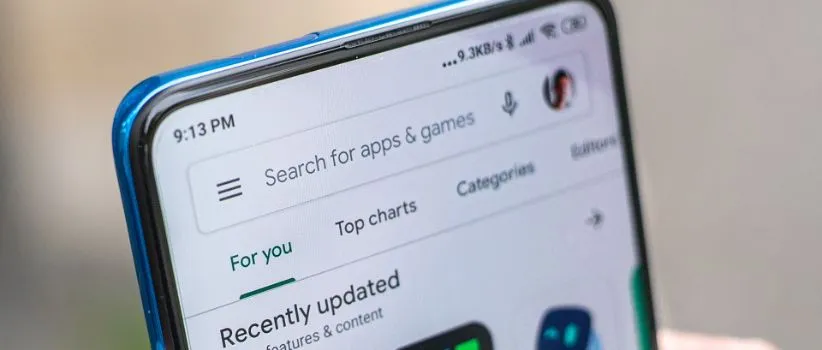
4. حل مشکل دانلود از گوگل پلی استور – وضعیت حافظه
کمبود حافظه، از مشکلات رایجی است که معمولا متوجه آن خواهید شد. همیشه یک پیغام در کادری نسبتا بزرگ حین دانلود یا بروزرسانی برنامهها ظاهر شده و شما را از اینکه عدم وجود حافظه کافی مانع نصب و یا بروزرسانی برنامه میشود آگاه میسازد.
برای چک کردن وضعیت حافظه میتوانید به تنظیمات و سپس حافظه رفته تا ببینید دقیقا چه موردی (فایل شخصی، برنامه و …) باعث اشغال آن شده. در آن قسمت میتوانید مدیریت بهتری روی گوشی داشته باشید و حتی با پاک کردن حافظه پنهان برنامهها، فضای خالی مورد نظر خود را ایجاد کنید.
به طور کلی همیشه سعی کنید برنامههای غیر ضروری را از روی گوشی پاک کنید و عکس و فیلمها و به طور کلی فایلهای شخصی را هرازچندگاهی به درون کامپیوتر، لپ تاپ یا کارت حافظه جانبی منتقل کنید. خصوصا اگر میزان حافظه گوشی شما کمتر از 32 گیگابایت است.
بیشتر بخوانید: پردرآمدترین و پرطرفدارترین اپلیکیشنها و بازیهای موبایل طی یک دهه گذشته
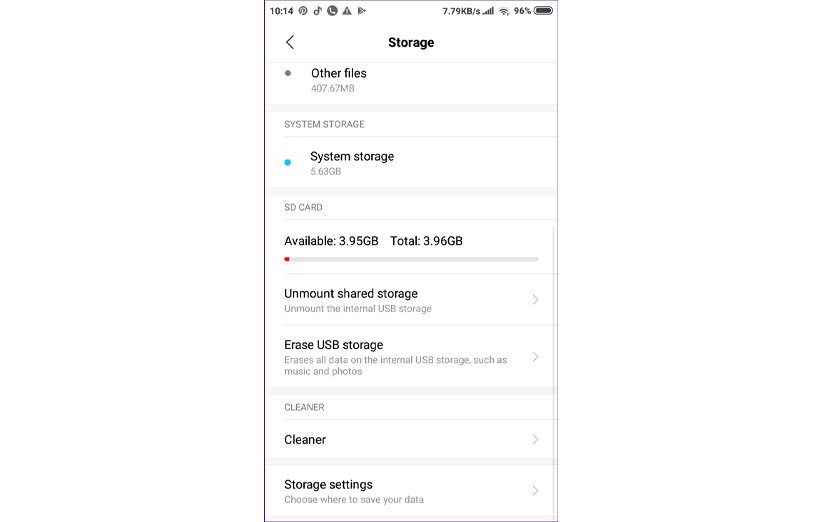
5. تاریخ و ساعت گوشی را تنظیم کنید
گاهی اوقات تنظیم نادرست تاریخ و ساعت گوشی باعث بوجود آمدن مشکل دانلود از گوگل پلی استور میشود. برای عادی شدن روال دانلود، حتما باید آن را تنظیم کنید که خب در اکثر مواقع این تنظیمات درست هستند چون بعید به نظر میرسد کاربری با تنظیمات نادرست تاریخ و ساعت از گوشی استفاده کند.
با این اوصاف، برای اعمال تغییرات در این زمینه به تنظیمات رفته و روی گزینه مدیریت عمومی کلیک کنید. سپس میتوانید تاریخ و ساعت را با لمس گزینه Date and Time تغییر دهید. معمولا ورود به این بخش از تنظیمات بسته به مدل گوشی، متفاوت خواهد بود.
همچنین میتوانید در همان قسمت با یکبار فعال و غیرفعال کردن تنظیمات خودکار تاریخ و ساعت و سپس ریستارت کردن گوشی، وضعیت دانلود از گوگل پلی را چک کنید. اگر هیچ یک از این روشها پاسخگوی مشکل شما نبود، میتوانید سراغ روش بعدی بروید.
6. چک کردن وضعیت دانلود از گوگل پلی
گوگل پلی معمولا از شما میخواهد بین وایفای، اینترنت داده و یا هیچکدام (پرسیدن برای هر دفعه)، روشی را برای دانلود برنامهها انتخاب کنید. اگر اجازه دانلود تنها زمانی که یکی از اینها فعال باشند، به برنامه داده شود، هنگام دانلود با مشکل مواجه خواهید شد. بنابراین سری به این قسمت زده و مطمئن شوید دانلود روی همان اینترنتی صورت میگیرد که از آن استفاده میکنید.
7. غیر فعال کردن بروزرسانی خودکار
گاهی اوقات فعال کردن بروزرسانی خودکار باعث کند شدن فرایند دانلود و شاید قطع شدن آن شود. بنابراین بهتر است بروزرسانی خودکار برنامهها را در شرایطی که اینترنت ضعیفی دارید و یا به طور کلی با پلی استور به مشکل برخوردید، غیرفعال کنید.
برای غیر فعال کردن بروزرسانی خودکار یک برنامه خاص، مطابق تصویر در صفحه مربوط به آن در پلی استور روی سه نقطه کلیک کرده و بروزرسانی خودکار را خاموش کنید.
به طور کلی هم میتوانید با ورود به تنظیمات برنامه گوگل پلی، گزینه Don’t auto-update apps را فعال کنید. با فعال کردن این گزینه از این پس تنها اعلان وجود بروزرسانی را دریافت خواهید کرد و برای دانلود آن باید خودتان دست بکار شوید.
8. حل مشکل دانلود از گوگل پلی استور – کنترل والدین
کنترل والدین به عنوان یکی از قابلیتهایی شناخته میشود که با فعال کردن آن دسترسی به یک سری از نقاط حساس گوشی سخت میشود. در گوگل پلی هم این قابلیت به صورت پیش فرض وجود دارد و اگر فعال باشد شاید اجازه دانلود یا بروزرسانی برنامهها را به شما ندهد.
برای غیر فعال کردن کنترل والدین کافی است مجددا وارد تنظیمات برنامه گوگل پلی استور شده و گزینه Parental Control را لمس کنید. در این قسمت یا آن را کاملا غیر فعال و یا بنا به نوع نیاز خود شخصی سازی کنید.
9. پاک کردن داده و حافظه پنهان گوگل پلی
آموزش نحوه پاک کردن حافظه پنهان و داده پلی استور را در روش 1 توضیح دادیم و بنابراین مجددا آن را توضیح نخواهیم داد. گاهی اوقات پاک کرده حافظه پنهان و داده باعث میشود تمام تنظیماتی که توسط شما روی آن برنامه اعمال شده بود پاک شود و به عبارتی برنامه به حالت پیش فرض خود برگردد. بدین ترتیب ممکن است مشکلاتی که درگیر آن هستید حل شود.
توجه داشته باشید که بعد از پاک کرده حافظه پنهان یک برنامه، مشکل خاصی پیش نمیآید اما اگر دادههای آن را هم پاک کنید، بدین صورت خواهد بود که گویا برنامه را به تازگی نصب کردهاید. به همین خاطر اگر برنامههایی نظیر اینستاگرام، توییتر، فیسبوک و … روی گوشی خود نصب دارید و رمز ورود به این برنامهها را نمیدانید، سعی کنید ابتدا راهی برای یافتن آن پیدا کرده و سپس به پاک کردن داده برنامه مورد نظر اقدام کنید.
اما اگر پاک کردن حافظه کش و داده کاری از پیش نبرد، میتوانید این عمل را برای برنامه گوگل پلی سرویس انجام دهید تا بدین ترتیب حافظه نهان و داده تمام برنامهها و خدمات گوگل پاک شود.
10. دسترسی گوگل پلی به حافظه
معمولا برنامههای مختلف برای عملکرد صحیح، نیاز به دسترسی به حافظه و دیگر بخشهای گوشی دارند. گوگل پلی و به طور کلی خدمات گوگل هم از این قاعده مستثنی نیستند. چون این برنامهها به طور پیش فرض روی گوشی نصب شدهاند، معمولا مشکلی از بابت دسترسی در آنها وجود ندارد. اما ممکن است گاهی اوقات به اشتباه یا به هر دلیلی این دسترسی قطع شود و لذا نیاز خواهید داشت مجددا آن را تنظیم کنید.
برای این کار به تنظیمات گوشی رفته و با لمس برنامهها، گوگل پلی استور یا پلی سرویس را پیدا کنید. سپس با رفتن به منوی هر یک و در قسمت App Permissions، دسترسی آنها را به همه آنچه که ممکن است فعال کنید. سپس میتوانید یک بار دیگر به برنامه مراجعه کرده و وضعیت دانلود را چک کنید.
بیشتر بخوانید: گوگل 600 برنامه حاوی تبلیغات مزاحم را از پلی استور حذف کرد!
11. حل مشکل دانلود از گوگل پلی استور – غیرفعال کردن برنامه تغییر IP
به عنوان اولین روش، اجرای برنامه تغییر IP را به شما عزیزان پیشنهاد داده بودیم که خب شرایط خاصی داشت. اما اگر برنامه مورد نظر شما روشن بوده و پلی استور به درستی کار نکرد، یک بار آن را غیرفعال کنید چون احتمال این وجود دارد که باعث اختلال در سرعت اینترنت شود.
12. حل مشکل دانلود از گوگل پلی استور – بازنشانی پیشفرضهای برنامه
بازنشانی پیشفرضهای برنامه، تمام تنظیماتی که برای آن اعمال کرده بودید را به اول برمیگرداند. معمولا تنظیمات مختلف ممکن است باعث بهم خوردن روال عادی کار نرمافزارها شود و به همین خاطر بهتر است یک بار بازنشانی پیشفرضهای برنامه را امتحان کنید.
به خاطر داشته باشید با انجام این کار تمام تنظیماتی را که روی یک برنامه اعمال کرده بودید به قبل باز میگردد و باید مجددا آن را شخصی سازی کنید. اما مانند حذف دادهها، برنامهها نیازی به ثبت نام مجدد نخواهند داشت. مثلا دسترسیها قطع میشود، مقادیری که تعیین کرده بودید به شکل اولیه بر میگردد و مواردی از این دست.
برای انجام این کار کافی است تنظیمات را باز کرده و به منوی برنامهها بروید. در سمت راست-بالا سه نقطه وجود دارد که با کلیک روی آن و انتخاب گزینه Reset App Preference که معمولا آخرین گزینه است، میتوانید تمام برنامهها را به تنظیمات اولیه بازنشانی کنید. حال یک بار دیگر به سراغ پلی استور رفته و چک کنید مشکل هنوز وجود دارد یا خیر.
13. حل مشکل دانلود از گوگل پلی استور – پاک کردن بروزرسانیها
گوگل پلی و پلی سرویس معمولا به صورت خودکار در پس زمینه گوشی بروزرسانی میشوند. گاهی اوقات هم این اتفاق رخ نمیدهد و این میتواند باعث راکد شدن وضعیت دانلود یا نمایش پیغام waiting for download باشد. برای رفع این مشکل ابتدا به تنظیمات گوشی رفته و در بخش برنامهها پلی استور را انتخاب کنید. روی سه نقطه سمت راست-بالا در صفحه این برنامه کلیک کرده و گزینه Uninstall updates را لمس کنید. همین مراحل را برای برنامه play services هم انجام دهید.
انجام این کار، بروزرسانیهای اخیر را پاک کرده و شاید به رفع مشکل شما کمک کند. به خاطر داشته باشید که با این کار هیچ برنامهای از سیستم شما پاک نخواهد شد فقط بروزرسانی اخیری که ممکن است مشکل ساز شده باشد را حذف میکند. بعد از گذشت 5 دقیقه که برنامهها مجددا بروزرسانی شدند، پلی استور را باز کرده و شانس خود را امتحان کنید.
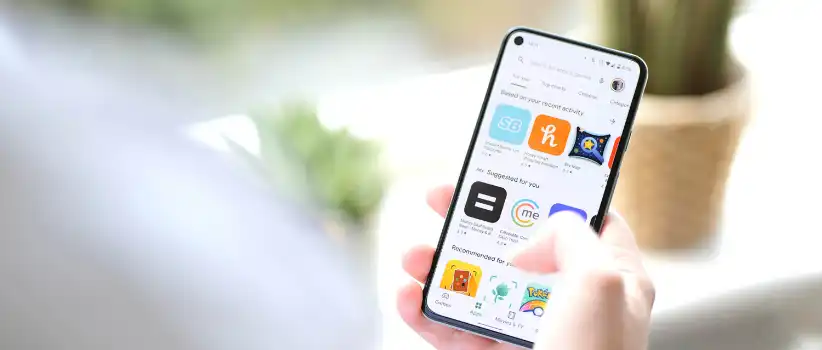
14. نصب دستی گوگل پلی استور
گاهی اوقات، حتی بعد از نصب مجددا بروزرسانیهای پلی استور مشکل حل نمیشود. شاید به این خاطر که نسخه فعلی این برنامه باگ داشته باشد. در اینجا راه چاره دانلود و نصب دستی یک نسخه قدیمیتر از برنامه است که قبلا روی سیستم به درستی کار میکرد.
15. خاموش کردن بلوتوث
بسیاری از کاربران، به خصوص آنهایی که گوشیهای سامسونگ را در اختیار دارند گزارش کردهاند با خاموش کردن بلوتوث، مشکل دانلود از گوگل پلی در گوشی آنها به طور کامل حل شد. ایده عجیبی به نظر میرسد اما وقتی عده زیادی آن را سودمند میدانند، چرا که نه؟
در نهایت اگر هیچ یک از روشهای بالا به کارتان نیامد میتوانید حساب کاربری گوگل خود را از برنامه پلی استور پاک کرده تا تمام اطلاعات همگام سازی شده پاک شود. سپس با یک حساب کاربری دیگر، شانس خود را امتحان کنید.
در حال حاضر بسیاری از کاربران با همان روش اول دیگر شاهد هیچ مشکلی نبودند چون اغلب مواقع همان مشکل در دسترس نبودن یک برنامه است که مشکل ساز میشود. حتی زمانهایی که پیغام waiting for download را دریافت میکنید هم آن روش پاسخگو خواهد بود. اما خب اگر راه دیگری را برای حل مشکلات پلی استور میدانید لطفا آنها را در بخش نظرات با ما در میان بگذارید.
بیشتر بخوانید: تعداد دانلود برنامه و بازی در سال 2019 میلادی 9.1 درصد افزایش یافت!
منبع: guidingtech
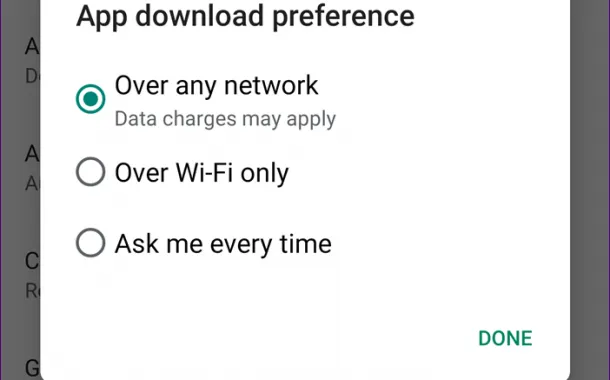
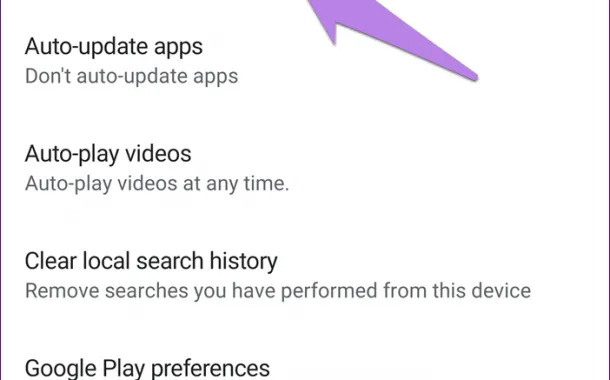
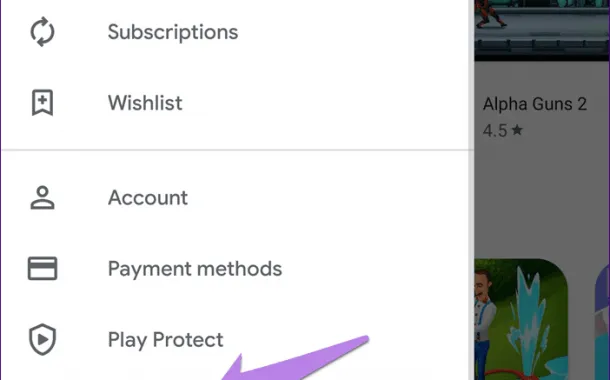
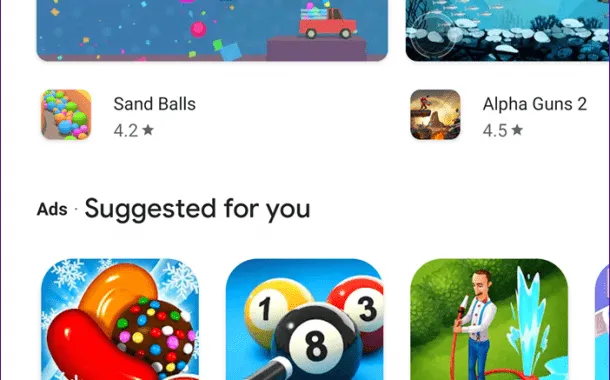
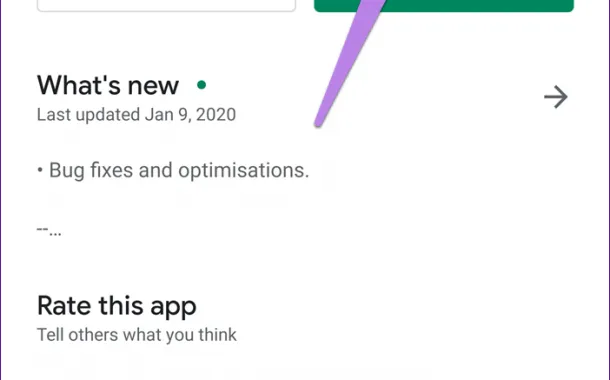
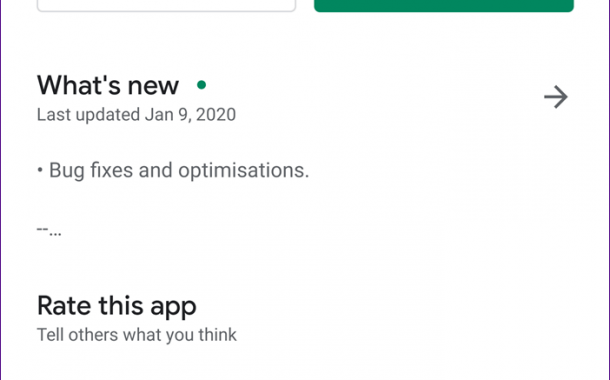

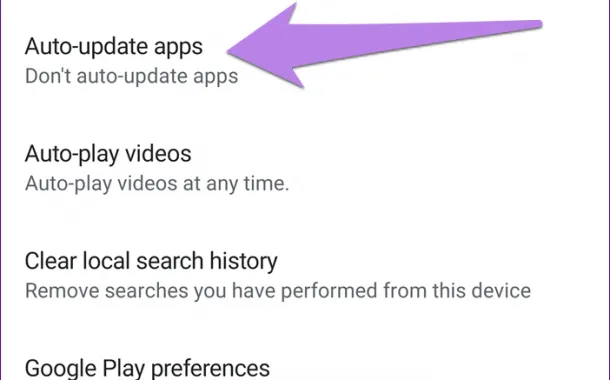
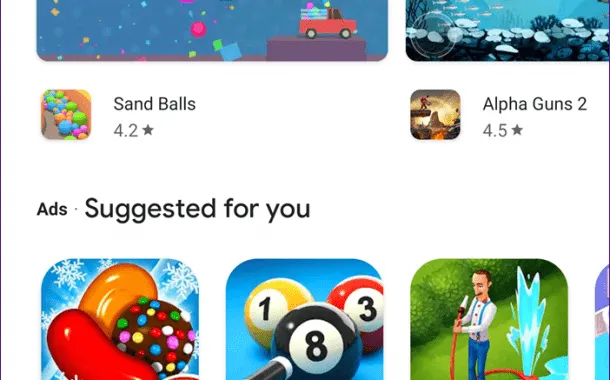
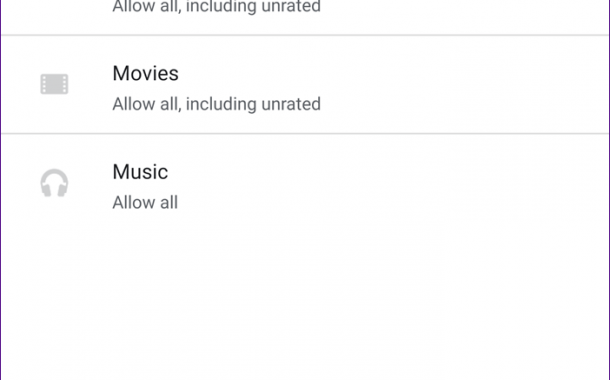
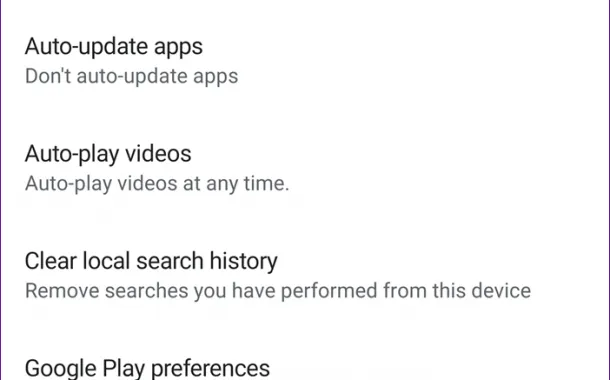
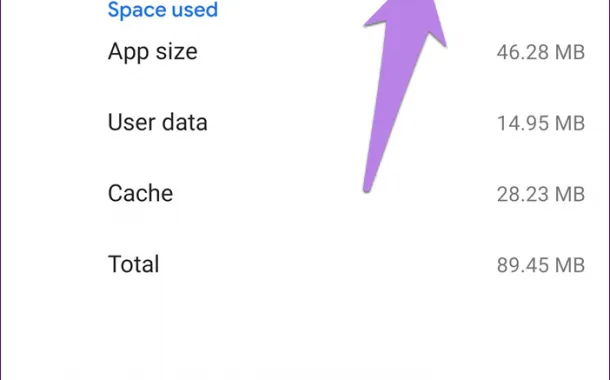
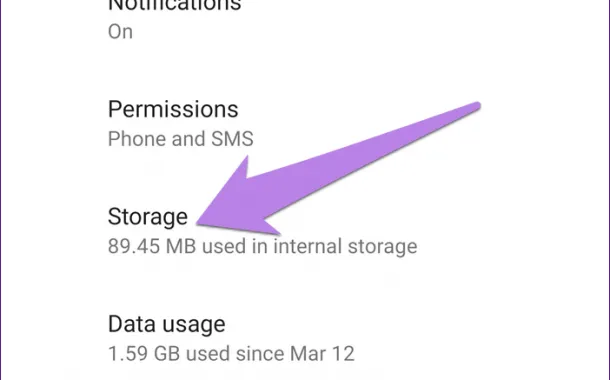
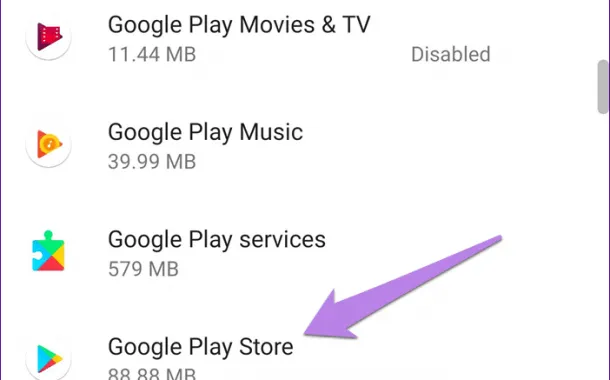
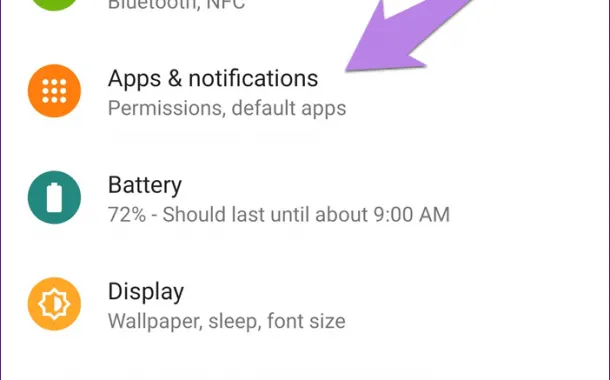
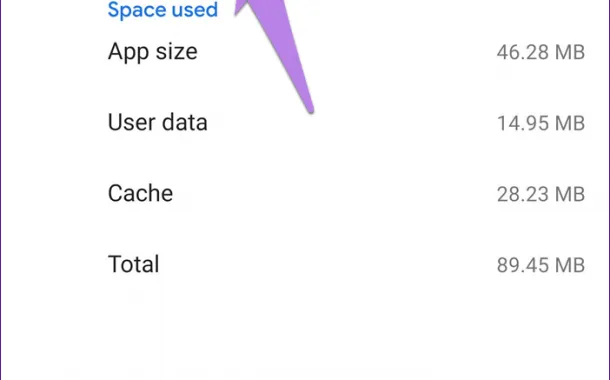
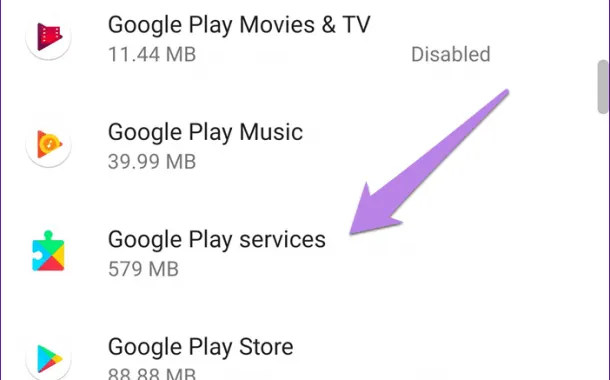
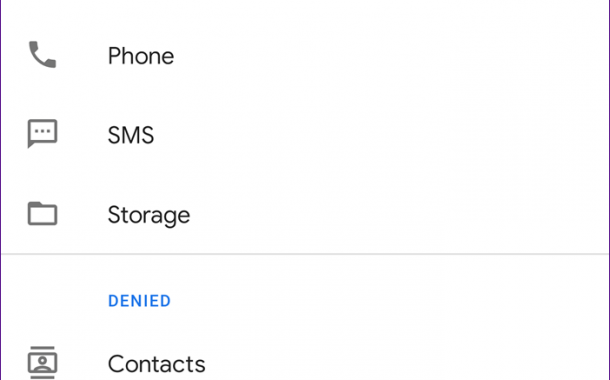
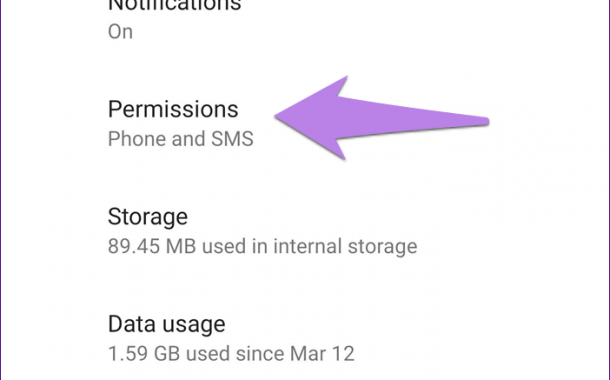

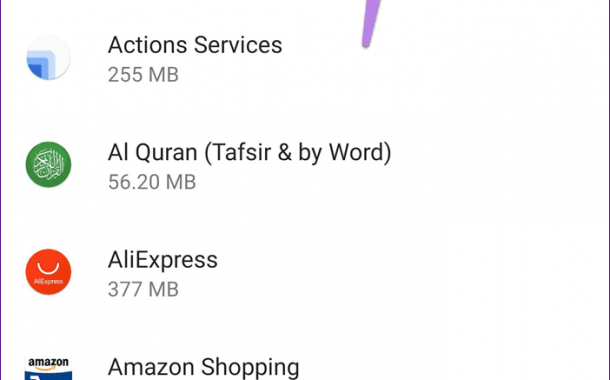



سلام من همه راه هارو امتحان کردم ولی بازم برام مینویسه که”این خرید در منطقهتان دردسترس نیست” چیکار باید انجام بدم؟
دمتون گرم خدایی خیلی کمک کرد اصلا به ذهن خودم نرسید که میتونه از دسترسی ها باشه واقعا ممنونم ازتون
سلام از من میاد pending حالا wait ing for downloadنمیاداصلا دانلود نمیشه حالا چیکار کنم یکی بگه تروخدا 🥺
مررررسی اصلا نیاز به تغییر آی پی نبود. همون داده ها و حافظه پنهانش رو پاک کردم حل شد…
گوشیم ساموسونگ وقتی میخوام آپدیت کنم اپ ها رو از گوگل پلی بعد از اینگه دانلودش تموم میشه بجای نصب دوباره میره از اول دانلود میکنه و همینطور پشت سرم هم همین قضیه تکرار میشه همه ترفندهای نت رو انجام دادم بازم درست نشد چیکار کنم😫
من چندماه مشکل دانلود از گوگل پلی داشتم راههای مختلف رو هم امتحان کردم که مشکل حل نشد، از روی مقاله شما فهمیدم که برای گوشیهای سامسونگ باید بلوتوث رو خاموش کنم و مشکلم حل شد، خیلی ممنونم
میای ۳ گیگ ، بازی دانلود کنی تا وسط میره ، یهو گیر میکنه و خطای waiting for download میاد، روی گزینه که میزنی ، کلا از اول شروع میکنه باز
خیلی روی مخه ، کلی وقت و حجم رو هدر میده